Как проверить скорость интернета на компьютере Windows 10. Как узнать скорость интернета на компьютере windows 10
Как проверить скорость интернета на компьютере Windows 10 — ТОП
Привет! Сегодня я покажу вам как проверить скорость интернета на компьютере Windows, любой версии (7,8,10). Всё очень просто! Смотрите далее!
На рабочем столе, внизу экрана, нажмите правой кнопкой мыши по панели задач. В открывшемся окне нажмите на вкладку Диспетчер задач.
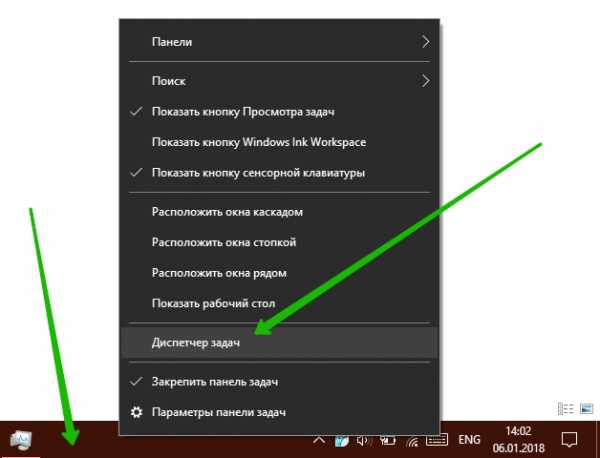
Далее, в диспетчере задач, вверху перейдите на вкладку Производительность. Здесь у вас будет отображаться два параметра:
— Ethernet. Если у вас подключен интернет через провод.
— Wi-Fi. Беспроводной интернет.
На графике показано колебания активности. Под графиком два показателя: входящие и исходящие данные.
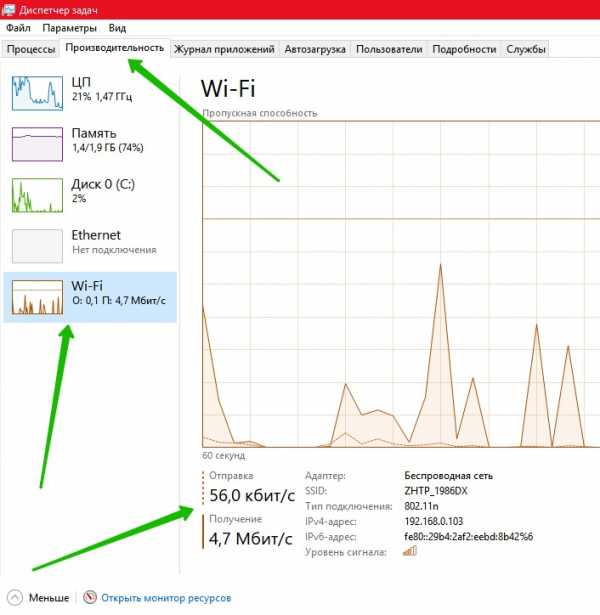
Обратите внимание. Когда вы откроете график, у вас будут нулевые значения, потому что вы не совершаете никаких действий в интернете. Чтобы увидеть отображение скорости, откройте поверх графика окно браузера и начните совершать там различные действия, переходы по сайтам, скачивания, слушать музыку и т.д.

Всё готово! Вот так просто и быстро вы можете проверить скорость интернета на Windows.
— Как передать файл с телефона на компьютер андроид Windows 10.
Остались вопросы? Напиши комментарий! Удачи!
info-effect.ru
Как узнать скорость сетевого адаптера в Windows 10

В сегодняшней статье рассмотрим различные способы как узнать максимальную скорость сетевых адаптеров в Windows 10.
Узнать скорость сетевого адаптера в центре управления сетями и общим доступом
1. Откройте "Центр управления сетями и общим доступом": один из способов - в строке поиска или в меню "Выполнить" (выполнить вызывается клавишами Win+r) введите команду control.exe /name Microsoft.NetworkAndSharingCenter и нажмите клавишу Enter.

2. Возле "Подключения" нажмите левой клавишей мыши на сетевой адаптер, скорость которого вы хотите увидеть.

3. Возле "Скорость" вы увидите текущую максимальную скорость выбранного сетевого адаптера в Мбит\с.

Узнать скорость сетевого адаптера с помощью команды WMIC
1. Откройте командную строку или PowerShell.

2. Введите команду wmic NIC where "NetEnabled='true'" get "Name","Speed" и нажмите клавишу Enter. Напротив сетевого адаптера в колонке Speed написана его текущая максимальная скорость.
Узнать скорость сетевого адаптера в PowerShell
1.Откройте PowerShell : один из способов - в строке поиска напишите PowerShell и выберите ее из найденных результатов.

2. Введите команду get-wmiobject Win32_NetworkAdapter | foreach-object {get-wmiobject -namespace root/WMI -class MSNdis_LinkSpeed -filter "InstanceName='$($_.Name)'"} | select InstanceName,NdisLinkSpeed,Active и нажмите клавишу Enter. Вы увидите текущую максимальную скорость всех сетевых адаптеров.

Узнать скорость беспроводного сетевого адаптера используя команду Netsh
1. Откройте командную строку или PowerShell.

2. Введите команду netsh wlan show interfaces и нажмите клавишу Enter.
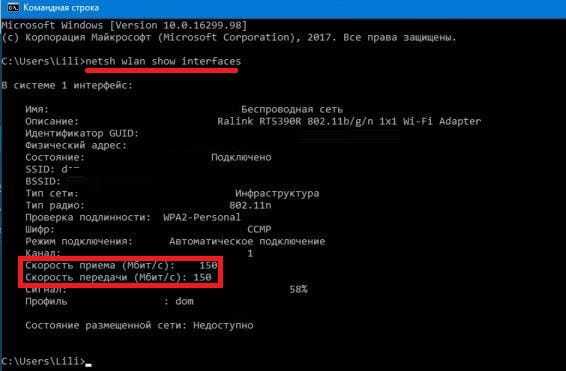
На сегодня всё, если вы знаете другие способы - пишите в комментариях! Счастья Вам 🙂
vynesimozg.com
Как проверить скорость интернета на компьютере
Если вы не знаете, как увеличить скорость интернета, то почитайте один из ранних выпусков на портале. В сегодняшней статье я хотел бы продолжить данную тему, но немного в другом ключе. Одно из действий, которые вы будете выполнять при улучшении качества соединения — это проверка скорости интернета. Как проверить скорость интернета на компьютере, какие сервисы мы будем использовать, как правильно выполнять проверку… Обо всем этом и не только, читайте ниже!
Как проверить скорость интернета на компьютере
Все вы должны понимать, когда провайдеры пишут
про скорость интернета 100 Мбит/с, не стоит рассчитывать на такие показатели. По факту вы получаете 50 Мбит/с или того меньше. Спорить на эту тему с компанией или операторами просто глупо, так что даже не начинайте.
Встроенные средства Windows
На операционных системах Windows 7, 8,10 проверить скорость соединения можно встроенными средствами.
- В правом нижнем углу найдите панель задач и нажмите правой кнопкой мыши на значок соединения с интернетом (как правило, это антенки (на виндовс 7), а на 10 винде самолетик), затем выберите «Центр управления сетями и общим доступом».
- Сделайте клик по гиперссылке соединения с интернетом. Разумеется, на всех ОС все выглядит по-разному. На Windows 7 так:
 На Windows 10 так:
На Windows 10 так: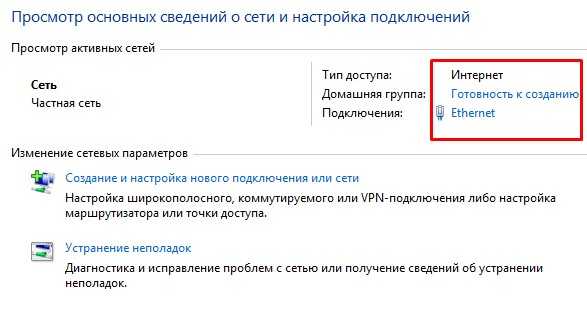
- После пройденных шагов появится окно, в котором вы сможете увидеть, какую скорость интернета предоставляет провайдер. Как на скриншоте ниже: 100 Мбит/с, это примерно 12 Мбайт/c. Такая скорость закачки бывает только при скачивании тяжелых программ (по несколько Гб). Доходит до 10 Мбайт в секунду, больше не помню.

Онлайн-сервисы для проверки скорости
Выше вы прочитали инструкцию, как найти показатель максимально возможной скорости соединения. А вот для того, чтобы с высокой точностью определить скорость интернета, потребуется воспользоваться интернет-сервисами. На специальных сайтах мы будем проводить тест загрузки, будет определяться время, и соответственно, автоматически высчитывается скорость.
Вот список наиболее популярных площадок проверки:
- Speedtest.net
- SPEED.IO
- Geschwindigkeit.de
- Яндекс.Интернетометр
- pr-cy.ru
Speedtest.net
Думаю, это самый популярный сервис для тестовой проверки скорости.
Рекомендации, которым лучше следовать: прежде чем проводить тест отключите все программы, которые потребляют трафик, закройте все вкладки, приостановите закачки, не играйте в игры, не смотрите видео и т.д.
Speedtest.net — самый популярный сервис измерения скорости соединения с интернетом (по мнению большого количества независимых рейтингов). Что от вас требуется сделать? Для начала зайдите на сайт, как он называется написано выше. После того, как перешли на него, нажмите на кнопку «Begin Test».

Затем, немного подождав, сервис выдаст результат. Среди предоставленных данных будут такие показатели, как скорость загрузки и пинг. В моем случае скорость загрузки составляет 93,88 Mbps, что означает 93 Мбит/с (93 мегабит в секунду, примерно, 11 мегабайт в секунду). Исходя из этого, можно сделать вывод, что провайдеры меня не обманывают.
Показатель пинга также соответствует норме. Чем выше пинг, тем хуже. Если у вас высокий пинг, то программа или игра будет тормозить. То есть вы посылаете сигнал (нажимаете на какую-то кнопку), а ответ приходит долго или система зависает.
Пинг зависит от массы нюансов: удаленность сервера, загруженность канала…
SPEED.IO
Чем привлекателен этот сервис проверки скорости интернета? Считаю, что он прост в работе, достаточно нажать на одну кнопку для проведения теста, программа сайта отобразит реальные показатели, процесс тестирования проходит на ваших глазах и вы можете видеть, как спидометр демонстрирует скорость скачивания и отдачи файла. Довольно рассказов, нажимаем «Start Speedtest».
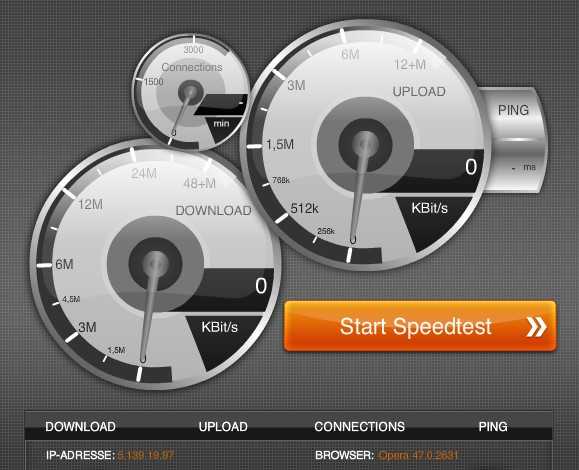
Результаты сильно отличаются от сделанных в Speedtest.net. Здесь они гораздо хуже. Но не стоит паниковать, поскольку сервисы совершенно разные в плане локации. Этот сайт относится не к РФ, поэтому результаты вполне могут быть неточными, однако, далеко не факт, что Speedtest.net идеально точен в своих тестах .

Geschwindigkeit.de
Немецкий сервис проверки скорости интернет-соединения. Считается качественным сайтом. Чтобы протестировать вашу связь, необходимо перейти по ссылке Geschwindigkeit.de. Далее вы попадаете на сайт и нажимаете на голубую кнопку «Test starten».
Процесс тестирования проходит таким образом: Подождите 15 секунд, или больше, если у вас низкая скорость соединения. Потом отобразятся результаты:
Подождите 15 секунд, или больше, если у вас низкая скорость соединения. Потом отобразятся результаты: 
Яндекс.Интернетометр
Крутой сервис Яндекс.Интернетометр. Раз от Яндекса, то, бесспорно, высокий уровень точности. Зайдите на официальную страницу сервиса и нажмите на желтую кнопку «Измерить». 
Подождите результатов и смотрите, что получилось. Результаты по сравнению с остальными сервисами привлекательные. Надеюсь здесь они наиболее точные. 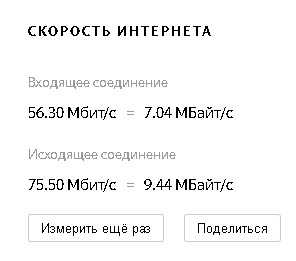
pr-cy.ru
Известный сервис анализа сайтов http://pr-cy.ru. Он позволит вам измерить скорость интернета. Ссылка на страницу теста: http://pr-cy.ru/speed_test_internet/
Нажмите на зеленую кнопку: «Начать тест скорости интернета». Процесс теста на http://pr-cy.ru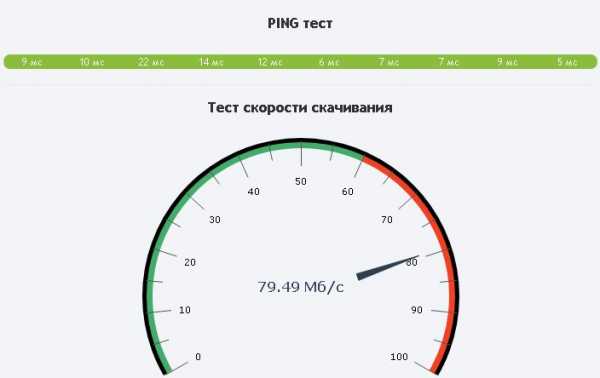
Результаты теста:
Существует еще очень много других крутых сайтов, на которых можно будет проверить скорость интернета. Я привел список наиболее популярных сервисов, на которых когда-либо делал тест.
Список других площадок проверки скорости интернет-соединения:
- http://testskorosti.ru
- https://2ip.ru/speed/
- http://www.banki.ru/telecom/speedtest/
- http://ip.mail.ru
- http://myconnect.ru/speed
Интересные записи:
medicina-treat.ru
Как узнать скорость интернета на компьютере и смартфоне?
К сожалению, интернет не всегда является быстрым. Низкая скорость интернета негативно отражается на впечатлениях от его использования, и это понятно. Кому приятно подолгу ждать, когда кажется, что тебе срочно, прямо сейчас просто необходимо посмотреть то или иное видео, но страница загружается так долго, что это может вызвать даже раздражение? Да что там видео, иногда может потребоваться доступ к системе навигации или просто карте, а медленный интернет не позволяет осуществить эту задачу быстро и качественно.
Поэтому нередко пользователю может быть интересно, как измерить скорость интернета на своем устройстве в данный момент времени. Например, может потребоваться сравнить скорость мобильного интернета со скоростью домашнего Wi-Fi.
Как же измерить скорость интернета? Существуют различные сервисы для этого, в данной статье вашему вниманию предлагается рассмотреть один из них.
Яндекс.Интернетометр – довольно простой сервис, позволяющий с легкостью узнать не только скорость интернета, но и некоторые другие параметры вашего устройства, например, разрешение экрана, браузер и т. д.
1. Перейдите на сайт сервиса: http://yandex.ru/internet2. Нажмите «Измерить», чтобы начать процесс проверки скорости интернета.
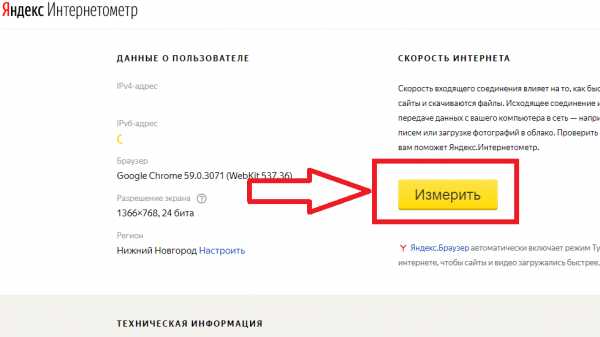 3. По окончании проверки вы должны увидеть результат.
3. По окончании проверки вы должны увидеть результат.
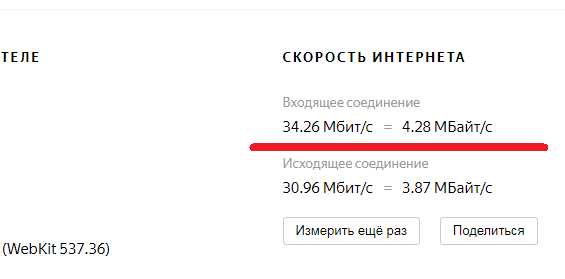
Обратите внимание, что мегабит и мегабайт – это не одно и то же (мегабит в восемь раз больше мегабайта), поэтому в Яндекс.Интернетометре решили приводить значение скорости в разных единицах измерения.
Входящее соединение – это когда вы загружаете что-либо из интернета, а исходящее – когда отправляете.
Достоинством данного сервиса является то, что у сайта есть удобная мобильная версия, что особенно важно для желающих проверить скорость интернета со смартфона.
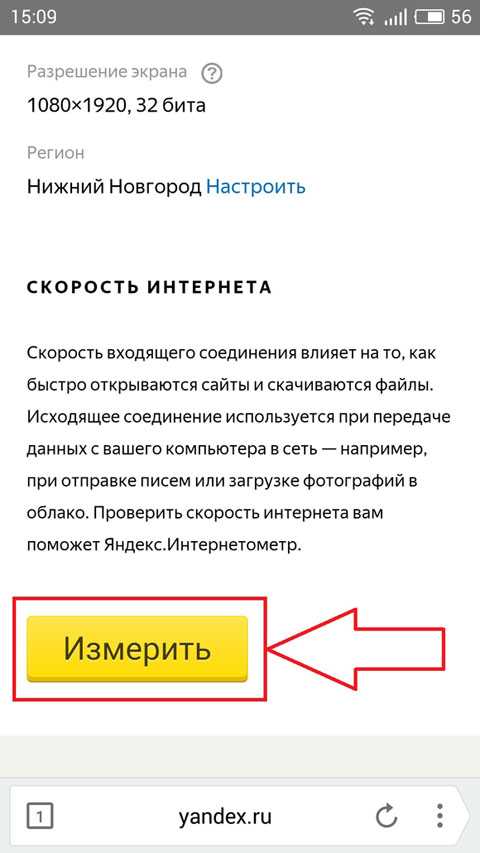

Как видите, сервис действительно очень простой и удобный как на компьютере, так и на смартфоне.
Итак, простота и удобство сервиса подтверждают, что проверить скорость интернета не составляет никакого труда. Для этого совсем не требуется устанавливать дополнительные программы на компьютер или искать приложения на смартфон.
www.white-windows.ru
Как узнать скорость интернета на компьютере windows 10
Тестирование скорости вашего интернет-соединения — это простая задача. Вам не нужно дополнительное программное обеспечение — все, что вам нужно, это компьютер с веб-браузером. Но есть также несколько нюансов, которые вы можете сделать, чтобы убедиться, что вы получаете наиболее точные показания скорости. Давайте рассмотрим алгоритм, как узнать скорость интернета на компьютере windows 10.
Как наиболее точно замерить скорость интернета
Для достижения наилучших результатов, желательно использовать проводное соединение, если это вообще возможно. Таким образом, вам не нужно беспокоиться о помехах и колебаниях производительности, которые могут возникать во время работы Wi-Fi.
Инструмент для проверки скорости
Сайт Speedtest.net является наиболее распространенным сайтом для тестирования вашего интернет-соединения. Все, что вам нужно — это веб-браузер с включенным JavaScript (обычно он включен всегда, если вы не отключили его) и Adobe Flash. Есть несколько альтернатив, если у вас не установлен Flash. Существует версия Speedof.me, которая также использует только HTML 5.

Все, что вам нужно сделать — нажать кнопку «Начать», а Speedtest.net будет проверять как скорость скачивания, так и скорость загрузки. Это может занять от нескольких секунд до нескольких минут, в зависимости от скорости вашей сети.

Не удивляйтесь, если вы не получите максимальную скорость, которую заявляет ваш интернет-провайдер. Но если ваше соединение значительно медленнее, чем было обещано, то здесь может быть много факторов, которые на это влияют. Может проблема в вашем оборудовании, или это может быть проблема со стороны вашего интернет-провайдера. В таких случаях, лучше связаться с технической поддержкой, они помогут выяснить проблему низкой скорости интернета.
techassyst.ru
Как проверить скорость интернета на компьютере Windows 10
Сейчас одним из самых актуальных вопросов пользователей есть вопрос проверки скорости интернета. Способов сейчас есть действительно много, поскольку существует множество сайтов где можно проверить скорость интернета как на компьютере, так и на мобильных устройствах. Многие из них имеют свои программы для измерения скорости интернета даже на Ваш смартфон.
Здесь мы рассмотрим как проверить скорость интернета на компьютере с Windows 10. Мы подобрали для Вас лучшие сайты, которые позволяют это делать,а также лучшие программы для измерения скорости интернета. На каком сайте проверять скорость интернета уже выбирать Вам.
На каком сайте проверить скорость интернета
Мы предлагаем выбрать Вам один самых надежных и правдивых сайтов, которые позволяют измерить скорость интернета онлайн. А это значит что Вам не нужно будет скачивать фирменных приложений с этими самыми возможностями, а можно воспользоваться только Вашим любимым браузером, что собственно и является большим плюсом.
Speedtest — как пользоваться
Официальный сайт: www.speedtest.net/ru/
Действительно лучший сайт на котором можно проверить скорость интернета онлайн. Speedtest является ведущим мировым лидером в тестировании производительности интернета. Миссией сервиса Speedtest есть помощь в построении лучшего и быстрого Интернета. Speedtest доступен для iOS, Android, MacOS, Windows, Apple TV и Google Chrome, что делает его самым популярным измерителем скорости интернета в сети.
Для того чтобы проверить скорость интернета с помощью этого ресурса необходимо:
- Перейти на официальный сайт.
- И так чтобы запустить проверку нажимайте кнопку Начать.
- После завершения тестирования можно будет увидеть время отклика, получения, отправления.
Speedmeter.de
Официальный сайт: www.speedmeter.de
Speedmeter.de измеряет текущую скорость Вашего интернет-соединения с ближайшим к Вам сервером. Все тесты выполняются полностью в Вашем браузере через HTTP (TCP) с использованием HTML 5 и не требуют дополнительного программного обеспечения такого как Adobe Flash.
Для начала теста просто перейдите на официальный сайт, нажмите большую кнопку Вперед и дождитесь завершения измерения скорости интернета.
Voiptest.org
Официальный сайт: www.voiptest.org
Этот тест скорости измеряет качество и производительность интернет-соединений для передачи голоса по IP, имитируя реальные сеансы VoIP между сервером и компьютером. Сайт работает с 2007 года, поэтому ему можно действительно доверять.
Для начала теста скорости на главной же странице нажмите кнопку Start и дождитесь завершения измерения скорости интернета.
2ip.ru
Официальный сайт: 2ip.ru/speed
Давно известный сайт, который собрал в себе множество сервисов и тестов. Само собой позволяет проверить скорость интернета прямо с Вашего браузера. Для тестирования Вам нужно всего лишь перейти на официальный сайт и нажать кнопку тестировать. По завершению тестирования будет выведена не только входящая и исходящая скорость, но и провайдер и IP адрес.
Pr-cy.ru
Официальный сайт: pr-cy.ru/speed_test_internet
Это действительно мощный ресурс, который предлагает множество инструментов. Большинство с них будут интересны веб-мастерам. Но среди их списка присутствует средство измерения скорости интернет соединения, которое собственно нам и интересно.
Для измерения скорости интернета переходите на официальный сайт и нажимайте кнопку Начать тест скорости интернета. По завершению можно будет увидеть результаты тестирования, а также возможность поделиться ними.
Лучшие программы для измерения скорости интернета
Программы для измерения скорости интернета будут актуальны пользователям, которые постоянно измеряют её. Поскольку нет необходимости открывать браузер и искать необходимый сайт. Если же Вы постоянно следите за этим показателем, тогда действительно проще будет скачать программу на компьютер или же приложение на телефон и использовать их при первой необходимости.
Обратите внимания, что все приложения нашего списка доступны только в магазине приложений Windows 10, а возможно ещё Windows 8.1. Само собой некоторые с них являются кросс платформенными, а это значит что их можно будет найти не только для операционной системы Windows 10.
Speedtest
Однозначно лучший сервис для проверки скорости интернет соединения. Сервис в наличии имеет программы не только для Windows 10, но и есть возможность установить приложение на телефон. В общем есть поддержка iOS, Android, MacOS, Windows, Apple TV и Google Chrome.
Скачивайте приложение с магазина приложений Windows 10 и используйте его. Интерфейс приложения аналогичный сайту, а также у Вас есть возможность просматривать журнал тестирования интернет соединения.
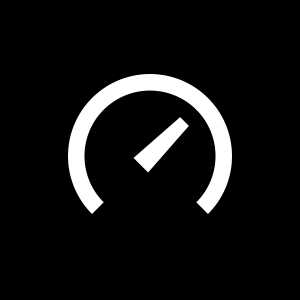
Network Speed Test
Небольшая утилита, которая распространяется в магазине приложений Windows 10. Имеет только функционал измерения скорости интернета. Скачиваете по ссылке ниже прямо из магазина. После установки открываете её и нажимаете одну кнопку Start. После измерения результаты выводятся в удобном для пользователя виде, что является главным плюсом программы.
Developer: Microsoft Research
SpeedTest Master
Ещё одна интересная программа нашего списка, которая очень сильно напоминает Speedtest, поскольку также имеет простой удобный интерфейс. Для начала тестирования Вам нужно всего лишь скачать её, открыть и нажать одну клавишу Начать тест.

Developer: wifi network speedtest and iot scanner
Net Speed
Ещё одно приложение с магазина приложений Windows 10, которое позволяет измерить скорость интернет соединения на компьютере. Со своей задачей программа справляется полностью, поэтому она и попала в наш список, хотя имеет не лучший интерфейс.

Выводы
В этой статье мы собрали для Вас лучшие программы для измерения скорости интернета и показали собственно как проверить скорость интернета на компьютере с Windows 10 и на каком сайте проверить скорость интернета лучше.
В нашем списке Вы найдете только самые правдивые сайты и приложения, поскольку много других ресурсов бывает выдает не правдивое значение скорости интернета. И это главная их проблема. Поэтому пользуйтесь только сайтами и программами с нашего небольшого рейтинга и Вы точно будете знать скорость своего интернета.
bettgarant.ru
Как проверить скорость интернет-соединения?
Задумывались ли вы когда-нибудь, соответствует ли имеющаяся у вас скорость интернет-соединения вашему тарифу? Сегодня есть целый ряд способов, с помощью которых можно легко и просто проверить скорость интернет-соединения и понять, выполняет ли ваш провайдер условия договора. Об этом сообщается в блоге компании Opera.«Онлайн-сервисыПожалуй, самый популярный на сегодняшний день онлайн-сервис для определения скорости интернета – это Speedtest. Благодаря большому количеству серверов, установленных в разных странах мира, сервис очень точно может определить такие показатели, как пинг, IP адрес, Download (скорость получения) и Upload (скорость отправки).

Помимо онлайн-сервисов, существуют также специальные программы, которые можно установить на компьютере и проверить скорость интернет-соединения. Самые популярные среди них — это NetWorx, Netmedic, OnLineEye, Speed-O-Meter. Эти программы показывают входящую и исходящую скорость, пинг, а также статистику по дням, неделям и месяцам.
Расширение для браузера Opera
Вы также можете скачать специальное расширение Test Speed для браузера Opera, которое поможет определить скорость загрузки файлов.
Центр управления сетями Windows
Если у вас компьютер на Windows, то проверить скорость интернет-соединения можно с помощью данных операционной системы. Для этого нужно зайти в «Центр управления сетями и общим доступом» и кликнуть на «Подключение по локальной сети».

Перед тем, как начать тест скорости, рекомендуем остановить работу всех активных сетевых программ на компьютере, так как в случае если, скажем, во время теста у вас будет происходить закачка музыки или видео, то результат будет гораздо хуже, чем в действительности.
И не удивляйтесь, если результаты нескольких тестов будут незначительно отличаться. Это нормально, поскольку на скорость интернет-соединения влияет большое количество факторов, таких как пропускная способность канала провайдера, качество соединения и загруженность линии.
Даже если у вас наблюдаются временные проблемы с интернетом, и все загружается медленнее, чем обычно, вы всегда можете в два счета увеличить скорость интернет-соединения. Просто установите браузер Opera и активируйте в нем режим компрессии данных Opera Turbo!»
Скачать: Speedtest для AndroidСкачать: Speedtest для iOSСкачать: Speedtest для Windows Phonenews.softodrom.ru
- Директория windows

- Виндовс 10 отличие от 7

- Самый лучший программа
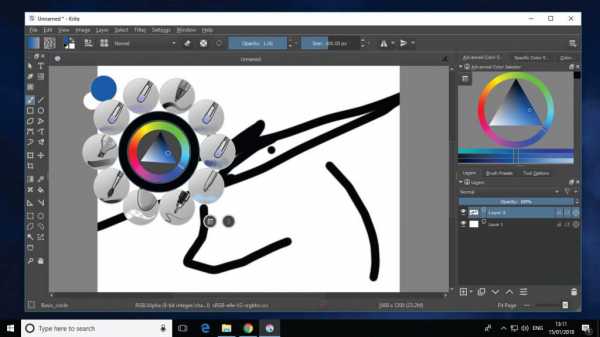
- Работа с windows 10 для начинающих

- Как на 10 винде сделать восстановление системы

- Как вконтакте сделать чтобы не было видно онлайн

- Акронис клонирование диска инструкция

- Как сделать загрузочную usb

- Падает скорость интернета через роутер

- Нарастающий итог sql

- Как удалить все письма с яндекс почты сразу с телефона

